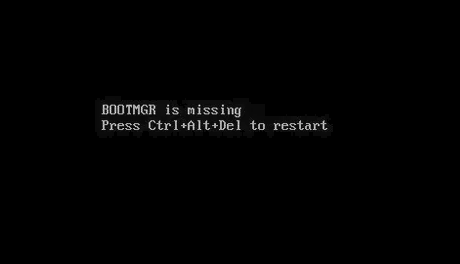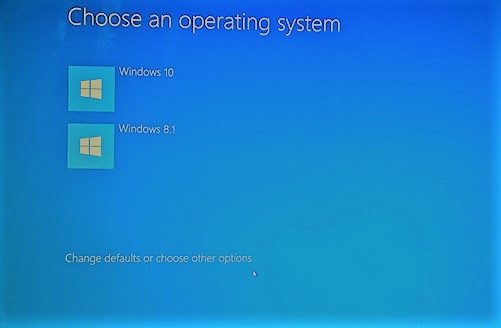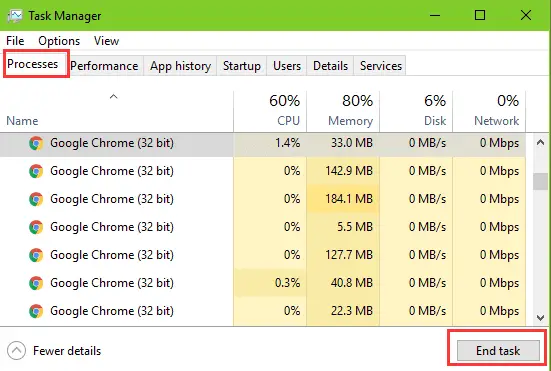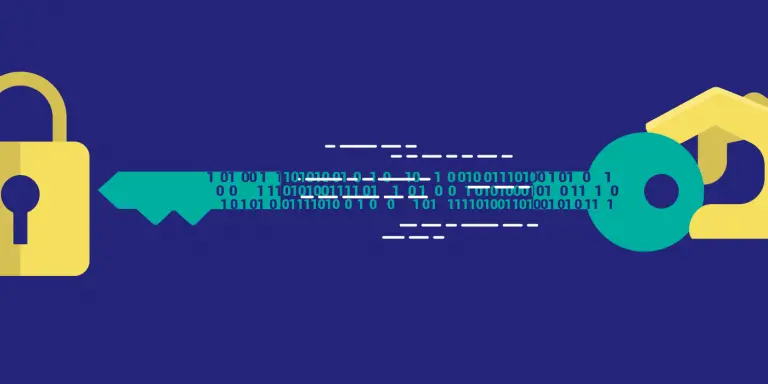修復BOOTMGR在Windows 10、8、7上丟失錯誤
Windows具有多種功能,所有這些功能都伴隨著多種錯誤。該錯誤主要是由於缺少文件,損壞的文件或系統中的病毒引起的。Windows中由於這些錯誤而引起的最著名的錯誤或最著名的屏幕是黑屏和藍屏。是的,每當Windows PC發生問題時,您可能會看到黑屏或藍屏。現在,這些屏幕可能看起來令人不安,但易於解決,不會對計算機造成太大損害。從許多錯誤中可以發現,一個錯誤是“缺少BOOTMGR”錯誤,此錯誤是由於與Windows啟動相關的某種問題而引起的,例如bootmgr文件損壞或您的防病毒軟件無法讓系統打開bootmgr文件或其他錯誤。原因。造成“缺少bootmgr”,按ctrl + alt + del重新啟動 錯誤,其相應解決方案將在下面的文章中進行討論。

如何修復BOOTMGR丟失錯誤
從Windows XP,7、8、8.1、10開始的任何版本的Windows操作系統中都可能發生此錯誤,並且所有解決方案都幾乎相同。您可以一一引用以下解決方案列表,並檢查哪種解決方案可幫助您解決錯誤 bootmgr缺少Windows 10或任何其他版本。
1.重新啟動系統
每當您看到“ bootmgr丟失”錯誤時,它還會說您通過同時按Ctrl + Alt + Del鍵重新啟動系統。加載BOOTMGR文件時,Windows可能會遇到一些問題,但重新啟動後可能會有所幫助。因為重新啟動後,Windows的所有文件和功能都會重新啟動,並且重新啟動可能有助於解決錯誤。
因此,只需同時 按Ctrl + Alt + Del鍵並重新啟動系統即可。
但是,如果那不能解決錯誤,那麼您可以嘗試以下方法。
2.檢查啟動選項優先級設置
您最近是否將設備啟動設置從硬盤更改為USB或CD?如果是這種情況,那麼您可能需要再次將該設置更改回默認設置。您可以按照以下步驟進行操作:
- 重新啟動PC,然後打開PC,繼續按鍵盤上的F2按鈕(啟動菜單鍵)。
- 這將在您的PC中加載啟動菜單。
- 確保您位於“啟動”選項卡中,而不是其他任何一個。

- 現在,從“引導優先級”選項列表中,選擇“硬盤”,然後按 Enter鍵將其選中。

- 然後使用鍵盤上的箭頭鍵,轉到“保存和退出”選項卡,然後按“保存更改並重置”。

這將使用安裝了Windows的硬盤重新啟動PC。因此,它可以幫助您解決錯誤 BOOTMGR is missing的問題。
3.執行Windows啟動修復
Windows本身提供了可用於執行啟動修復並解決可能導致Windows無法啟動的問題的工具。此方法非常簡單,可用於解決BOOTMGR缺少的問題。
- 重新啟動系統,然後單擊F11進入“ 高級啟動”選項。
- 現在,選擇“ 疑難解答”選項。

- 在新框架中,選擇 高級選項。

- 現在,選擇Startup Repair。

這將執行啟動修復,也將解決 bootmgr缺少錯誤。萬一您的錯誤仍未解決,您可以繼續嘗試下一步。
4.重建BCD或fixboot
BCD代表引導配置數據,它控制Windows的引導功能。現在重建BCD,使用Windows恢復環境中的工具,即bootrec。另外,如果重建BCD無效,則bootrec還支持fixboot功能,即修復所有與啟動有關的問題。可以通過以下步驟完成兩種方法:
- 使用F11鍵轉到“高級啟動”選項。
- 選擇疑難解答選項。

- 立即轉到“高級”選項。

- 從列表中選擇命令提示符。

- 在命令提示符下,輸入以下命令。
bootrec /rebuildbcd

這將重建BCD功能,並且在重新啟動系統後,將解決BOOTMGR丟失的錯誤。但是,如果這樣做沒有幫助,您可以再次執行上述所有步驟,這一次在命令提示符下輸入命令,
bootrec /fixboot

這樣可以解決系統中的所有引導問題,從而解決了“缺少BOOTMGR”錯誤。
5.執行系統還原
與系統修復一樣,Windows還提供了一項稱為系統還原的功能,該功能可在面對bootmgr丟失問題之前恢復具有所有功能和文件或屬性的Windows 。因此,使用此步驟,您可以解決該錯誤,並使Windows恢復為與收到錯誤之前的狀態相同的狀態。另外,您必須熟悉該步驟:
- 重新啟動時,連續按F11進入“高級啟動選項” 。
- 然後進行故障排除。

- 現在,選擇“高級選項”。

- 最後,選擇系統還原選項。

這將花費一些時間,但會將Windows恢復到正常狀態,並且您丟失的錯誤BOOTMGR將消失。
6.更換硬盤
在某些情況下,硬盤驅動器已損壞,因此系統無法讀取一些文件,並可能導致某種錯誤。由於硬盤驅動器損壞,系統可能會收到“ bootmgr is missing”錯誤。這只能通過卸下硬盤驅動器並將其替換為另一個裝有Windows或Windows安裝程序的驅動器來檢查。
嘗試檢查您的硬盤驅動器,看是否另一個硬盤驅動器加載了另一個系統,沒有任何錯誤。如果是這種情況,那麼就該為系統添加新的硬盤驅動器了。
奏效了嗎?
Windows用戶知道許多錯誤,在這些錯誤中,藍屏和黑屏有時是最令人討厭的錯誤。與大多數係統不同,如果系統上未安裝病毒,則缺少BOOTMGR的黑屏錯誤很容易解決。
出現此問題的原因很多,上面已與各自的解決方案進行了討論。儘管如果您在執行步驟時遇到任何問題,也可以在下方評論並與我們聯繫。我們很樂意盡快為您提供幫助。